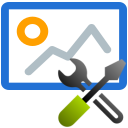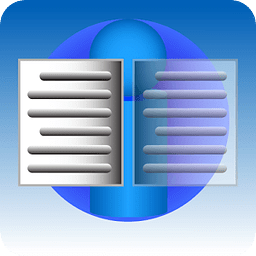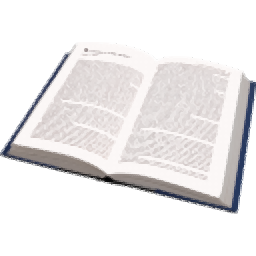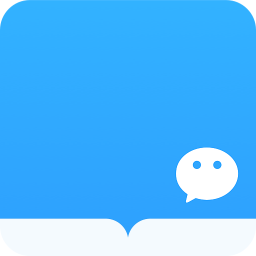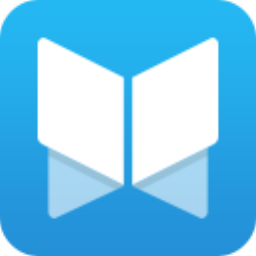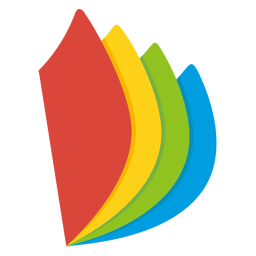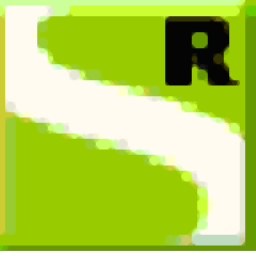
书生浏览器电脑版
v7.2.1 官方版大小:20.4 MB更新:2024/03/04
类别:电子阅读系统:WinAll
分类分类
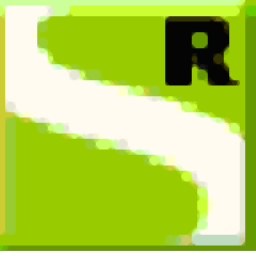
大小:20.4 MB更新:2024/03/04
类别:电子阅读系统:WinAll
书生浏览器提供文件浏览功能,可以查看多种文档资源,直接将文档添加到软件就可以显示阅读界面,从而开始阅读文字内容,可以在软件上加载PDF阅读,可以在软件加载IFR阅读,可以加载SEP文档阅读,支持的文档都可以一键导入到软件上管理,以后可以在这款软件上轻松查看内容,软件提供书籍管理,可以新建目录管理同类书籍,也支持阅读注释功能,在阅读的过程就可以对文字添加注释,方便以后查看到重要的段落,如果你需要阅读文档就可以下载书生浏览器。

1、书生浏览器功能丰富,支持批注功能,直接在软件上添加文字批注
2、支持注释功能,可以选择一段文字内容添加重要的注释
3、支持OCR功能,可以对文字内容立即识别,从而复制文字
4、支持快照功能,软件自动对选择的页面截图
5、支持历史记录,在软件查看历史浏览的书籍,继续在软件阅读
6、支持收藏夹功能, 喜欢的数据直接添加到收藏夹保存
7、书签功能,也支持在软件设置书签,快速定位上次阅读内容
1、书生浏览器功能简单,在软件加载文档就可以直接阅读内容
2、直接导入书生导航信息文件(.IFR)、SEP文档资源到软件阅读
3、可以加载公文文档(.GD:GW)到软件阅读
4、支持查看目录,书籍的目录直接在软件左侧区域显示
5、支持阅读设置:实际尺寸、适合宽度、适合页面、适合可见
6、添加排版文件(.S2:S10:PS2:S72:S92:MPS)
7、支持图像文件(BMP:JPEG:.JPG:.JPE:.PNG:.TIFF:.TIF:.GIF:.ICO)
1、启动书生浏览器就可以打开本地的书籍资源

2、全部支持文件
书生导航信息文件(.IFR)
SEP文档(SEP)
公文文档(.GD:GW)
排版文件(.S2:S10:PS2:S72:S92:MPS)
图像文件(BMP:JPEG:.JPG:.JPE:.PNG:.TIFF:.TIF:.GIF:.ICO)
PDF文件(PDF)

3、阅读界面如图所示,显示很多文字内容,直接在这里查看PDF内容

4、搜搜功能,可以在软件右侧按照书名、作者、出版色查询书籍

5、视图功能,软件可以显示文件、翻译、缩放、目录等功能

6、可以设置页面布局方式,支持单页显示,支持连续页面显示,支持单页对开

7、工具界面,在这里找到截图工具和OCR识别工具,点击一种工具,鼠标选择页面或者文字就可以识别

8、批注功能,可以直接对文字添加线形批注、高亮批注、椭圆批注、单线批注、双线批注

批注工具栏
批注工具栏,包含以下内容:线形批注、高亮批注、椭圆批注、单线批注、双线批注和设置。下面我们来分别介绍上面工具栏的内容。
批注线形:要想对相关文字进行批注,首先要选择“选择工具”,如下图:

然后用拖动鼠标,选择要批注的文字,如下图所示:

选中文字后,批注工具栏将可操作,可以按照需求进行选择。5种批注效果如下图所示:

设置:可以对批注的线形进行颜色、粗细进行设置。单击“设置”按钮,弹出窗口如下图所示::

可以在这个窗口中进行设置。
◇ 电子印章:电子印章设置如下图:

注: 对电子印章做任何操作都要先将key插入电脑。
选择“快捷工具栏”上的按钮可以进行 “看章”、“盖章”、“验章”等操作。
(1)看章:查看本单位key里的电子公章。
在工具栏里有看章工具,点击看章按钮如图:

公章显示
(2)盖章:对待盖章的文件进行盖章。
工具栏里为盖章按钮,点击盖章按钮,如图所示:

选中要盖的公章名称后,点击确定,在鼠标位置会有红色的公章,找到要盖章的位置点击鼠标左键。如图所示:

确认公章位置
根据具体情况,公章位置合适点“添加公章”按钮,否则选择“继续定位”重新选择盖章位置。
点击“添加公章“会提示盖章成功,如图:

18J812西南图集电子阅读5.99 MBpdf免费版
详情17j927-1车库建筑构造电子阅读28.40 MBpdf免费版
详情重载地面图集19j305电子阅读14.60 MBpdf免费版
详情07fg01-05人防图集电子版电子阅读15.80 MB高清版
详情05s515排水检查井图集电子阅读11.30 MBpdf电子版
详情04s502排水管标准图集电子阅读1.76 MB免费版
详情ezpdf reader阅读器电子阅读26.42 MBv2.7.1.0
详情17r410热水管道直埋敷设电子阅读24.10 MB免费版
详情15d502等电位联结安装图集电子阅读5.60 MBpc版
详情16j509铝合金护栏高清电子阅读15.10 MBpdf免费版
详情drawboard pdf中文版电子阅读1.00 KB官方版
详情诗歌本电脑版电子阅读17.50 MBv4.0.2 pc端
详情鬼谷子全集原文附解说电子阅读44.70 MB电子版
详情06j505-1 清晰版电子阅读25.20 MB完整版
详情优速电子书助手(格式转换)电子阅读1.33 MBv1.2.1.0 官方版
详情13j502-1电子版图集电子阅读32.60 MBpc版
详情今日头条电脑版电子阅读96.41 MBv9.8.8
详情isilo阅读器最新版本电子阅读1.41 MBv6.20 汉化版
详情英科宇机械工程师设计手册电子版2020电子阅读337.00 MB完整版
详情19s406给排水图集电子阅读98.20 MB免费版
详情08j925-3压型钢板图集电子阅读13.80 MB免费版
详情17g325吊车轨道图集电子阅读10.60 MB免费版
详情14j206图集电子版电子阅读36.80 MBpc版
详情adobe reader xi win7版电子阅读72.10 MB32位
详情小强小说阅读器电子阅读3.80 MBv6.30.0.127 免费版
详情魔爪绿色版电子阅读2.36 MBv5.6.1.0 免安装版
详情14j105烧结页岩多孔砖砌块墙体建筑构造电子阅读14.10 MBpdf免费版
详情foxit reader(福昕pdf阅读器)电子阅读256 MBv13.3.619.26577
详情微信读书电脑版电子阅读45.80 MBv4.6.5 最新版
详情15s412 屋面雨水排水电子阅读11.30 MB免费版
详情qq阅读电脑版电子阅读41.58 MBv7.7.5.888 官方最新版
详情数科ofd阅览器电脑版电子阅读40.09 MBpc客户端
详情布卡漫画电脑版电子阅读13.32 MBv2.4.2.1 最新版
详情悦书pdf阅读器软件电子阅读143 MBv5.0.1.0
详情福昕风腾pdf(foxit phantomPDF)电子阅读706.40 MB最新企业版
详情foxit phantompdf中文版电子阅读916.29 MBv11.0.1.49938 最新版
详情book bazaar reader软件电子阅读8.10 MBv4.2.48 官方版
详情foxit phantom电子阅读12.50 MB中文版
详情上班偷看小说阅读器电子阅读56.0 MBv23.01.09 官方版
详情nh文件阅读器电子阅读8.60 MB官方版
详情点击查看更多
boox viewer中文版电子阅读589.00 KBv1.0 免费版
详情foxit reader便携版电子阅读13.19 MBv9.4 绿色版
详情cool pdf reader中文版电子阅读1.09 MBv3.1.2.288 绿色版
详情魔爪绿色版电子阅读2.36 MBv5.6.1.0 免安装版
详情apabi reader电脑版电子阅读43.08 MBv4.5.2.1790 最新版
详情朗读女语音朗读软件电子阅读5.55 MBv9.09 最新版
详情caj viewer电脑版电子阅读60.00 MBv7.2.113.0 最新版
详情xps viewer win10电子阅读10.00 KBv1.20 最新版
详情诗歌本电脑版电子阅读17.50 MBv4.0.2 pc端
详情18J812西南图集电子阅读5.99 MBpdf免费版
详情点击查看更多
pdf-xchange viewer软件电子阅读17.86 MBv2.5.322.10
详情方正畅听电脑版电子阅读71.96 MBv3.0 官方版
详情pdf阅读器专家(expert pdf reader)电子阅读5.60 MB3.5.70.0
详情maple reader最新版电子阅读6.40 MBv8.35 绿色版
详情金缘e书生成器电子阅读2.63 MBv1.90.110 绿色版
详情05s515排水检查井图集电子阅读11.30 MBpdf电子版
详情17g325吊车轨道图集电子阅读10.60 MB免费版
详情至善读书阅读器(uread)电子阅读6.49 MBv1.36.885 电脑版
详情书生阅读器电脑版电子阅读20.00 MBv7.2 绿色版
详情15s412 屋面雨水排水电子阅读11.30 MB免费版
详情nitro pdf reader(pdf阅读器)软件电子阅读33.87 MBv3.5.6.5 官方版
详情14j105烧结页岩多孔砖砌块墙体建筑构造电子阅读14.10 MBpdf免费版
详情14j206图集电子版电子阅读36.80 MBpc版
详情17r410热水管道直埋敷设电子阅读24.10 MB免费版
详情06j505-1 清晰版电子阅读25.20 MB完整版
详情重载地面图集19j305电子阅读14.60 MBpdf免费版
详情飞扬chm电子书制作专家电子阅读489.00 KBv2.1 绿色版
详情19s406给排水图集电子阅读98.20 MB免费版
详情08j925-3压型钢板图集电子阅读13.80 MB免费版
详情16j509铝合金护栏高清电子阅读15.10 MBpdf免费版
详情超星阅读器老鹰版免费版电子阅读9.90 MBv4.1.5 pc版
详情Calibre(电子书阅读器工具)电子阅读162 MBv7.3.0
详情极速pdf阅读器电脑版电子阅读9.56 MBv3.0.0.3002
详情13j502-1电子版图集电子阅读32.60 MBpc版
详情掌阅pc客户端电子阅读41.09 MBv7.62.0 最新版
详情百度新闻电脑版电子阅读25.30 MBv8.3.4.0 官方版
详情foxit phantompdf中文版电子阅读916.29 MBv11.0.1.49938 最新版
详情文电通pdf阅读器(gaaiho pdf reader)电子阅读50.61 MBv5.30 最新版
详情xpsviewer官方版电子阅读816.00 KBv1.0 绿色版
详情adobe reader 8.0简体中文版电子阅读37.77 MBv8.0 电脑版
详情adobereaderxi官方简体中文版电子阅读42.50 MB免费版
详情caj viewer电脑版电子阅读60.00 MBv7.2.113.0 最新版
详情pdf creator1.7.3中文版电子阅读18.00 MBv1.7.3 pc客户端
详情chmfactory(chm电子书制作软件)电子阅读12.50 MBv2.31
详情福昕风腾pdf套件金山版最新版电子阅读291.26 MBv9.6.0.25114
详情apabi reader电脑版电子阅读43.08 MBv4.5.2.1790 最新版
详情cool pdf reader中文版电子阅读1.09 MBv3.1.2.288 绿色版
详情boox viewer中文版电子阅读589.00 KBv1.0 免费版
详情pdf阅读器电脑版电子阅读547.00 KBv1.8.5.3
详情isilo阅读器最新版本电子阅读1.41 MBv6.20 汉化版
详情点击查看更多